Bibliotheken
Die Bibliothekaufsätze der BormGruppe werden als Grundlage für weitere individuelle Anpassungen genutzt. Sie bieteten bereits umfassende Grundfunktionalitäten, welche die individuellen Kundenanpassungen umfassend unterstützt. Es gibt die Korpus- und die Türenbibliothek. Beide Aufsätze sind im gleichen Konzept aufgebaut, was die Einschulungszeit Ihrer Mitarbeiter und Administratoren deutlich reduziert.
Grundkonzept
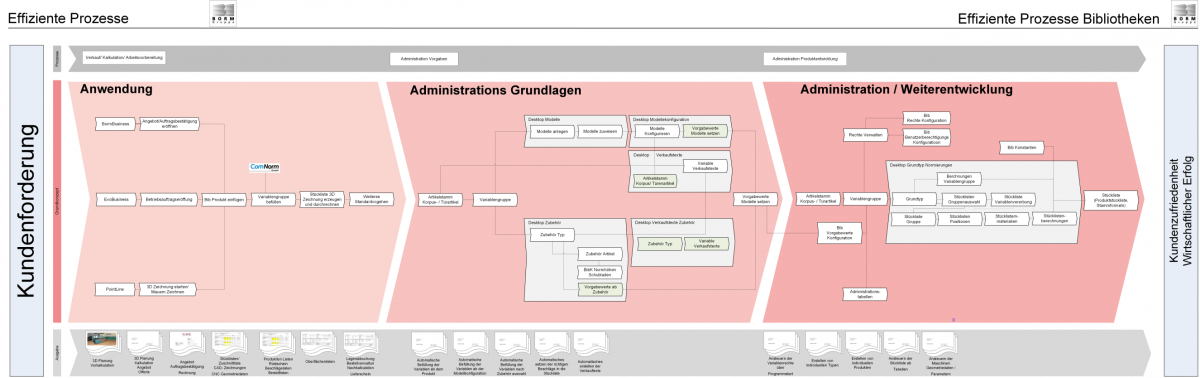
Bibliothek in der Anwendung
Im Verkaufsbereich werden variable Verkaufstexte gesetzt. Weiter können Zusatzpreise auf dem Zubehör integriert und die Preise ab den Preisgruppen eingelesen werden (In der Produkterfassung). Mit der Integration von PointLineCAD werden die 3D-Zeichnung und das Angebot oder die Stückliste in einem Arbeitsschritt abgehandelt, wobei sich die Objekte mit variablen Grössen verändern und erweitern lassen. Dies ermöglicht es, beim Erfassen des Angebots ohne grossen Zusatzaufwand die Zeichnung und somit die fotorealistische Darstellung zu erstellen.
Bibliothek Administrations Grundlagen
Mit den Grundlagenerfassungen ist es dem Kunden möglich, seine Stammdaten zu verwalten. Die grundsätzlichen Funktionen sind in den Grundlagen möglich und erweiterbar. Dazu gehört das Konfigurieren von variablen Verkaufstexten und automatischen Materialzuweisungen und das Ansteuern von Zubehör wie Schubladen, Schlösser und Bänder mit deren automatischen Auswahlen (z.B. Schlosseite).
Bibliothek Administration / Weiterentwicklung
Die Bibliotheken sind so aufgebaut, dass der Kunde ohne Programmierkenntnisse die Möglichkeit hat, diese individuell zu erweitern. Somit können weitere Grundtypen, Anbauelemente, etc. angelegt werden. Die Berechnung erfolgt in Tabellen, wobei die Standardfunktionen vom Programm weiterhin eingesetzt werden können.
Übersicht Bibliotheken Aufbau
Bibliotheken Modelle
Als Modell verstehen wir das fertig konfigurierte Element. Hierbei geht es darum Filter zu setzen, wann welche Konfiguration verwendet werden darf.
Modelle konfigurieren
Bei der Modellkonfiguration geht es darum, die Einsätze von Materialien über eine einzige Auswahl zu Optimieren. Zusätzlich ist es möglich, Verkaufstexte zu konfigurieren.
Zubehör
Im Zubehör werden alle Beschläge mit Abhängigkeiten und Ansteuerungen konfiguriert. Hier können ebenfalls variable Verkauftexte angehängt werden.
Grundtypen konfigurieren
Bei der Grundtypenkonfiguration können Konstruktionen und Elemente (Gruppen) festgelegt werden, welche anschliessend miteinander konfiguriert werden können (Gruppenkonfiguration). Zusätzlich können Variablen auf der Variablengruppe beliebig berechnet werden. Diese Elemente werden anschliessend im Grundtyp zusammengefügt.
Anwendung
- Eröffnen des Angebots, der Auftragsbestätigung oder des Betriebsauftrags
- Einfügen der Artikel via Artikelbrowser, die Artikel sind unter BibTüren und BibKorpusse
- Variablen eingeben
Variablenabfrage
Der Aufbau der Variablen ist einheitlich gehalten. Auf der obersten Ebene sind Variablen, welche abgefüllt werden müssen.
Nach der Auswahl des Modells werden die entsprechenden Farben gefiltert und können ausgewählt werden.
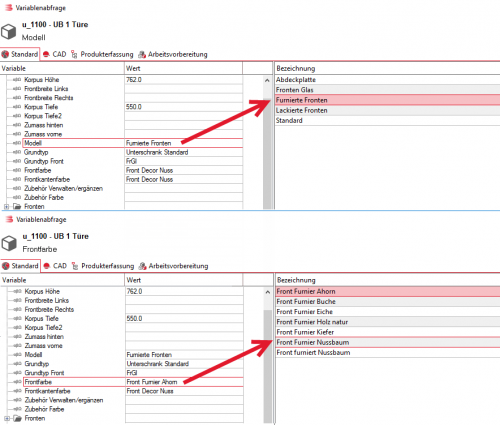
Fehlen Variablen auf der Variablenabfrage so können diese auf der Rechteverwaltung entsprechend eingeblendet werden.
Zubehör
Zubehör wie z.B. Beschläge werden ab der Konfigurationstabelle "Zubehörtyp" geladen. Welcher Artikel beim Durchrechnen der Stückliste eingefügt wird, kann auf der Tabelle "Zubehör Typ" mit dem Programmstart "Zubehör verwalten" anhand von Kriterien eingestellt werden.
Individuelles Zubehör
Ermöglicht das Einfügen von ComNorm Artikel, mehrerer Artikel aus dem Artikelstamm und das Erstellen von Artikelgruppen.
- Starten Sie den Dialog mit einem doppelklick auf die Variable Individuelles Zubehör
Danach öffnet sich ein Dialog in welchem die Artikel gewählt werden können. Für eine Erklärung der Felder und Symbole des Dialogs klicken Sie hier.
Wichtige Hinweise auf der Variablengruppe der Türen Bibliothek:
- Es gibt keine globalen Vererbungen da Stahlzargen und Rahmentüren unterschiedliche Materialien und Masse benötigen.
- Die Bandseite des Gehflügels und der Festseite sowie die Oberteil Definition müssen ausgewählt werden.
- Der Türgrundtyp steuert die Berechnungen der Variablen und der Stückliste an.
- Wenn das Zubehör nicht zur Auswahl kommt, müssen die Filterdefinitionen auf den Konfigurationstabellen Zubehörartikel überprüft werden.
Wichtige Hinweise auf der Variablengruppe der Korpusbibliothek:
- Die Materialien und der Schubladentyp werden global vererbt.
- Fronten und Schubladen werden nach der Frontanzahl ein- und ausgeblendet.
- Die Schubladenhöhe darf nur verändert werden, wenn der Administrator dies berücksichtigt hat. In den meisten Fällen wird es bei festen Höhen wie bei der Stahlzarge nicht veränderbar sein.
- Zur Auswertung der Schubladentiefe, wird das Innenmass berücksichtigt. Sollten sich Installationen hinter der Schublade befinden, so kann der Platzbedarf Tiefe eingesetzt werden, welcher die Tiefe verringert.
Administrations Grundlagen
Desktop Modelle
Desktop Modellkonfiguration
Desktop Zubehör
Hier können die Beschläge, Schubladen, etc. erfasst und konfiguriert werden.
In den folgenden Unterkapiteln werden die verschiedenen Aktionen und Desktopbereiche genauer erklärt.
Zubehör Normhöhen (Korpusbibliothek)
Desktop Verkaufstexte
Auf dem Desktop der Verkaufstexte können die variablen Verkaufstexte konfiguriert werden. Hierbei ist es wichtig, dass die Einfüge-Reihenfolge bekannt ist.
Einfüge-Reihenfolge Türen Bibliothek (BibT)
- Artikelnummer
- Gehflügelkonfiguration (Gehflügelfarbe)
- Stehflügelkonfiguration (Stehflügelfarbe)
- Oberteilkonfiguration (Oberteilfarbe)
- Konstruktionskonfiguration (Konstruktionsfarbe)
- Schlosstyp
- Drückertyp Überschlag
- Drückertyp Falzseite
- Bandtyp
- Türzubehör 1, 2, 3
Einfüge-Reihenfolge Korpus Bibliothek (BibT)
- Artikelnummer
- Frontkonfiguration (Frontfarbe)
- Korpuskonfiguration (Korpusfarbe)
- Frontbeschläge Pos. 1, 2, 3, 4, 5, 6
- Frontzubehör 1, 2
- Schubladentyp
- Korpus Zubehör 1, 2, 3, 4
Auf der Folgetabelle „Bib Variable Verkaufstexte “ können die Verkaufstexte durch das Erstellen eines neuen Datensatzes eingefügt werden. Es erscheint folgender Dialog:
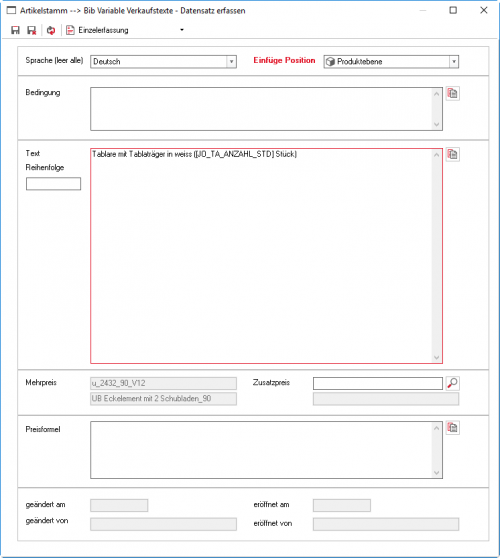
| Element | Bezeichnung |
| Sprache | Definiert die Sprache, diese muss zwingend auf den entsprechenden Verarbeitungen eingestellt werden. |
| Werden mehrere Sprachen angewendet, so müssen auch mehrere Datensätze in den unterschiedlichen Sprachen angelegt werden. | |
| Einfügeposition | Die Einfügeposition definiert wo der Text geschrieben wird. |
| Wird der Text auf der Objektebene geschrieben, so wird der bestehende Text mit dem neuen Text ergänzt. | |
| Text | Definiert den Text der auf dem variablen Verkaufstext eingefügt wird. |
| Hier können auch Variablen mit : [VARIABLENNAME_STD] | |
| Angesprochen und eingefügt werden. Der Variablenname muss zwingend gross geschrieben werden. | |
| Mehrpreis | Auf dem Artikelstamm angelegte Produkte können hier eingefügt werden. Je nach Preisgruppe und Preisdatum wird anschliessend der entsprechende Verkaufspreis als Mehrpreis in den Verkaufspreis miteingerechnet. |
| Zusatzpreis | Auf dem Artikelstamm angelegte Produkte können hier eingefügt werden. Je nach Preisgruppe und Preisdatum wird anschliessend der entsprechende Verkaufspreis als Zusatzpreis auf dem Variablenverkaufstext ausgewiesen und auf den Artikel dazugerechnet. Gleiche Artikel (Artikelbezeichnung) werden gruppiert. |
| Preisformel | Dient dazu fertig ermittelte Preise zu berechnen. |
Administrations Konfiguration
Rechte verwalten
Einstellen der Rechte
Desktop Grundtyp Normierungen
Grundtyp anlegen (roter Bereich)
Variablen Arten
Berechnungen der Variablen auf der Variablengruppe (violetter Bereich)
Zusammenstellen der Stücklistengruppen (grüner Bereich)
Stücklistengruppe erstellen (brauner Bereich)
Desktop Administrationstabellen
Dimensionsartikel
| Feld | Beschreibung |
|---|---|
| Kurzbezeichnung | Kurzzeichen für die Bibliothek, welches eindeutig sein muss |
| Bezeichnung | Bezeichnung der Bibliothek. |